Sélectionner et déplacer plusieurs onglets dans Google Chrome
Au moment d'écrire ces lignes, Google Chrome est le navigateur Web le plus populaire. Il est disponible pour Windows, Linux, Mac et Android. Une caractéristique moins connue du navigateur est la capacité native de sélectionner et de gérer plusieurs onglets à la fois.

Lorsque vous naviguez sur le Web, la plupart d'entre nous ouvrons plusieurs onglets avec divers sites et pages Web.
Publicité
Comme vous le savez peut-être déjà, le navigateur Chrome permet de gérer les onglets en les faisant simplement glisser vers une autre position sur la barre d'onglets, ou en déplaçant un onglet hors de la barre d'onglets pour créer une nouvelle fenêtre avec cet onglet.
Parfois, vous souhaiterez peut-être fermer un certain nombre d'onglets au milieu ou dans la barre d'onglets, ou les déplacer vers une nouvelle fenêtre. Il est très facile d'effectuer l'opération souhaitée sur un groupe d'onglets. Voici comment vous pouvez les sélectionner.
Pour sélectionner et déplacer plusieurs onglets dans Google Chrome, procédez comme suit.
- Appuyez et maintenez le CTRL touche du clavier.
- Cliquez avec le bouton gauche sur l'onglet que vous souhaitez sélectionner.
- Ne relâchez pas le CTRL, puis cliquez sur l'onglet suivant que vous souhaitez sélectionner. Vous aurez deux onglets sélectionnés.
- Répétez ces étapes pour tous les onglets que vous souhaitez sélectionner.

Maintenant, vous pouvez glisser-déposer les onglets sélectionnés vers un nouvel emplacement dans la barre d'onglets. Ils seront déplacés d'un seul coup.
Faites un clic droit sur l'un d'eux pour voir les commandes disponibles. Ils peuvent être appliqués à tous les onglets sélectionnés.
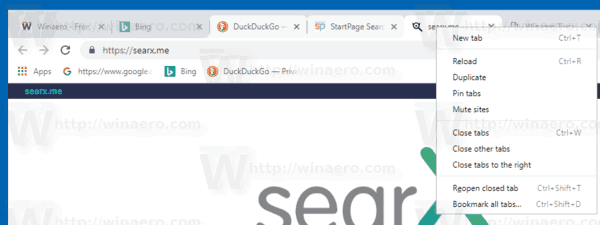
En outre, vous pouvez sélectionner une gamme d'onglets. Vous devez appuyer et maintenir le DÉCALAGE clé à la place.
Sélectionnez une gamme d'onglets dans Google Chrome.
- Cliquez sur le premier onglet que vous souhaitez sélectionner.
- Appuyez et maintenez le DÉCALAGE touche du clavier.
- Maintenant, cliquez sur le dernier onglet de la plage que vous souhaitez sélectionner.
- Les onglets sont maintenant sélectionnés.

Il convient de mentionner que d'autres navigateurs modernes prennent également en charge cette fonctionnalité. Opera prend en charge la fonction de sélection d'onglets multiples à partir avec la version 52. Vivaldi a très unique et vraiment options de gestion des onglets impressionnantes Comme Piles d'onglets, un riche en fonctionnalités Cycleur d'onglets visuels, et plus.
Mozilla Firefox prendra en charge la même fonctionnalité dans un proche avenir. L'équipe derrière le navigateur travaille actuellement pour l'ajouter à la branche stable du navigateur. Il est déjà disponible en la version nocturne de l'application.



